תרגום שיחות פנים אל פנים באמצעות ה-AirPods
כאשר מישהו בסביבה שלך מדבר איתך בשפה אחרת, ניתן להשתמש ב״תרגום בזמן אמת״* (המופעל על ידי Apple Intelligence**) דרך ה-AirPods כדי לשמוע תרגום של מה שנאמר לשפה המועדפת שלך. תמלול הדו-שיח שתורגם מופיע גם ב-iPhone שלך.
הערה: ״תרגום בזמן אמת״ ב-AirPods נתמך ב-AirPods 4 (ANC), ב-AirPods Pro 2 או ב-AirPods Pro 3 המקושרות ל-iPhone 15 Pro או לדגם חדש יותר שבו מופעל Apple Intelligence. יש לוודא שהגירסה העדכנית ביותר של iOS מותקנת ב-iPhone ושהקושחה העדכנית ביותר מותקנת ב-AirPods. ״תרגום בזמן אמת״ ב-AirPods אינו זמין בכל השפות או האזורים. מאפיין זה לא זמין בסין היבשתית. למידע נוסף לגבי זמינות, ניתן לעיין באתר זמינות המאפיינים של iOS.
הורדת שפות לשימוש עם ״תרגום בזמן אמת״
כדי להשתמש ב״תרגום בזמן אמת״, יש להוריד את השפה שבה האדם השני מדבר ואת השפה שאליה ברצונך לתרגם את דבריו. למשל, כדי לתרגם שיחה מספרדית לאנגלית, יש להוריד את שתי השפות - ספרדית ואנגלית. לאחר הורדת השפות, כל פעולות העיבוד מתרחשות ב-iPhone שלך, שבו נתוני השיחות נשארים פרטיים.
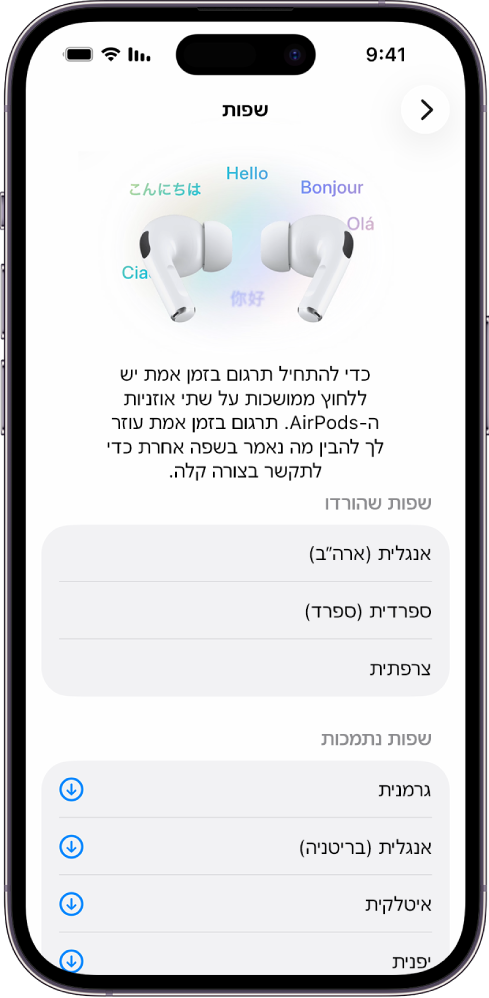
יש להניח את ה‑AirPods באוזניים ולוודא שהן מחוברות למכשיר שלך.
יש לעבור אל היישום ״הגדרות״
 ב-iPhone.
ב-iPhone.מקישים על שם ה‑AirPods סמוך לראש המסך.
בקטע ״תרגום״, יש להקיש על ״שפות״ ואז יש להקיש על השפה שברצונך להוריד.
האייקון שמשמאל לשפה מציג את התקדמות ההורדה.
כדי למחוק שפה שהורדת, יש להחליק ימינה ולהקיש על ![]() .
.
הגדרה ושימוש ב״תרגום בזמן אמת״
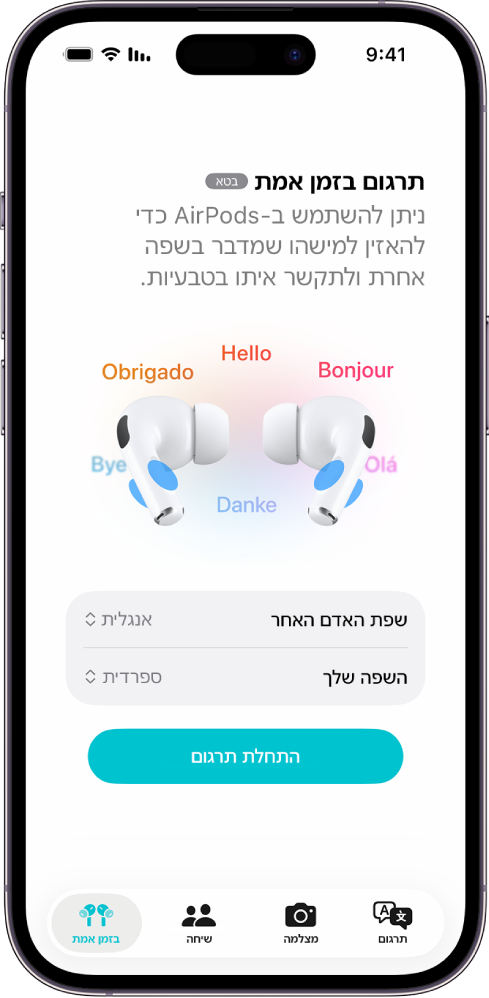
יש להניח את ה‑AirPods באוזניים ולוודא שהן מחוברות למכשיר שלך.
יש להפעיל את Apple Intelligence, אם הוא עוד לא מופעל.
יש לעבור ליישום ״תרגום״
 ב-iPhone.
ב-iPhone.כעת יש להקיש על ״בזמן אמת״ בתחתית המסך ולבחור את השפות:
שפת האדם האחר: השפה שבה האדם האחר מדבר.
השפה שלך: השפה שהיית רוצה להאזין לה ב-AirPods.
כדי להפעיל את המאפיין ״תרגום בזמן אמת״, יש לבצע אחת מהפעולות הבאות:
כדי להשתמש ב-AirPods: יש ללחוץ לחיצה ארוכה על מקלון האוזניה בשתי אוזניות ה-AirPods במקביל.
כדי להשתמש ב‑Siri: יש לבקש מ-Siri משהו כמו ״היי Siri, להפעיל את ׳תרגום בזמן אמת׳״.
שימוש ביישום ״תרגום״: לעבור ליישום ״תרגום״
 ב-iPhone, להקיש על ״בזמן אמת״ למטה ואז להקיש על ״התחלת תרגום״.
ב-iPhone, להקיש על ״בזמן אמת״ למטה ואז להקיש על ״התחלת תרגום״.כדי להשתמש ב״מרכז הבקרה״ ב-iPhone: להחליק כלפי מטה מהפינה השמאלית העליונה של המסך כדי לפתוח את ״מרכז הבקרה״ ואז להקיש על ״תרגום״. מידע לגבי הוספה של ״תרגום״ ל״מרכז הבקרה״ מופיע כאן: שימוש ב״מרכז הבקרה״ והתאמה אישית שלו במדריך למשתמש ב-iPhone.
כדי להשתמש בכפתור ״פעולה״ ב-iPhone: אפשר לשנות את הכפתור ״פעולה״ כדי שיתחיל תרגום בזמן אמת. למידע נוסף: שימוש בכפתור ״פעולה״ והתאמה אישית שלו במדריך למשתמש ב-iPhone.
כאשר מפעילים את ״תרגום בזמן אמת״, המאפיין ״שמע מותאם״ מופעל (אם הוא לא היה מופעל כבר).
שימוש ב״תרגום בזמן אמת״ ב-AirPods
ה-AirPods יכולות לתרגם עבורך את מה שמישהו אומר. יש לך אפשרות גם להשיב בשפה המועדפת עליך ואז להציג את התרגום או להשמיע את התרגום חזרה דרך הרמקול של ה-iPhone בעזרת היישום ״תרגום״.
כאשר שני הצדדים בשיחה משתמשים ב-AirPods נתמכות, כל משתתף יכול לשמוע תרגום של השיחה בשפה המועדפת עליו.
הערה: שני הצדדים בשיחה צריכים קושחה מעודכנת, מכשיר AirPods נתמך ומכשיר iPhone 15 Pro ומעלה עם iOS 26 ומעלה. בנוסף, שני הצדדים צריכים להפעיל את Apple Intelligence. יכול להיות הבדל במאפיינים במדינות או באזורים שונים.
יש להגדיר ולהפעיל את ״תרגום בזמן אמת״.
אם הסביבה שלך רועשת, יש לך אפשרות להשתמש במיקרופון של ה-iPhone כדי לשפר את איכות הקלט של התרגום.
יש לבצע פעולה כלשהי מהפעולות הבאות:
האזנה לאדם אחר שמדבר: ה-AirPods מתרגמות באופן אוטומטי את מה שהאדם אומר לשפה המועדפת עליך.
אפשר גם לראות תעתיק של הדברים בכרטיסיה ״בזמן אמת״ ביישום ״תרגום״ ב-iPhone.
כדי לענות לאדם: עליך לומר את התגובה שלך, ואז להשתמש בכרטיסיה ״בזמן אמת״ ביישום ״תרגום״
 ב-iPhone כדי להראות לאדם שאיתו מתנהלת השיחה תעתיק של השיחה. לחלופין, אפשר להקיש על
ב-iPhone כדי להראות לאדם שאיתו מתנהלת השיחה תעתיק של השיחה. לחלופין, אפשר להקיש על  כדי להשמיע את התרגום דרך הרמקול של ה-iPhone.
כדי להשמיע את התרגום דרך הרמקול של ה-iPhone.אם האדם שאיתו מתנהלת השיחה משתמש ב-AirPods נתמכות ואם הוא הגדיר והפעיל את ״תרגום בזמן אמת״, גם הוא יוכל להאזין לתגובה שלך באמצעות ה-AirPods שלו.
כדי להפסיק להשתמש ב״תרגום בזמן אמת״, יש להקיש על
 .
.